Como adicionar a coluna do organizador da reunião no Outlook?
No Outlook, encontrar detalhes sobre o organizador da reunião pode ser complicado, pois geralmente é necessário abrir cada reunião em uma nova janela. No entanto, você pode simplificar esse processo. Ao mudar seu calendário para a visualização em lista, você pode adicionar uma coluna específica para as informações do organizador da reunião. Essa alteração permite que você veja todos os detalhes do organizador diretamente na lista de eventos, otimizando seu fluxo de trabalho e economizando tempo. Neste tutorial, vamos guiá-lo por esse processo.
Passo 1: Altere a visualização do Calendário para lista.
No Microsoft Outlook, clique em "Visualizar" > "Alterar Visualização" > "Lista" para listar todas as reuniões e eventos.

Passo 2: Na aba "Visualizar", clique em "Definir Visualização".

Passo 3: Na caixa de diálogo que aparece, clique no botão "Colunas" à esquerda no Outlook.
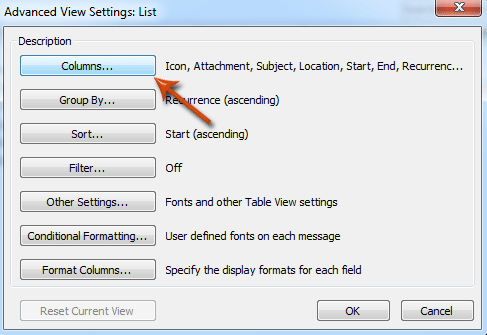
Passo 4: Na nova caixa de diálogo Mostrar Colunas, configure as configurações conforme segue:
- Selecione "Todos os campos de compromisso" na lista suspensa "Selecionar colunas disponíveis de:".
- Selecione e destaque o item "Organizador" na caixa "Colunas disponíveis:".
- Clique no botão "Adicionar".

Passo 5: Agora o item Organizador foi adicionado à caixa "Mostrar essas colunas nesta ordem:".
- Selecione o item "Organizador" na caixa "Mostrar essas colunas nesta ordem:".
- Clique no botão "Mover para Cima" para movê-lo entre outros itens.

Passo 6: Clique no botão "OK".
Agora volte ao Outlook, há uma coluna "De" inserida na posição que você atribuiu na Etapa 5. É fácil encontrar os organizadores de compromissos e reuniões na coluna "De".

Assistente de E-mail AI no Outlook: Respostas mais Inteligentes, Comunicação mais Clara (mágica com um clique!) GRÁTIS
Simplifique suas tarefas diárias no Outlook com o Assistente de E-mail AI do Kutools para Outlook. Esta poderosa ferramenta aprende com seus e-mails anteriores para oferecer respostas inteligentes e precisas, otimizar o conteúdo de seus e-mails e ajudá-lo a criar e refinar mensagens sem esforço.

Este recurso suporta:
- Respostas Inteligentes: Receba respostas elaboradas a partir de suas conversas passadas — personalizadas, precisas e prontas para uso.
- Conteúdo Aprimorado: Refine automaticamente o texto de seus e-mails para maior clareza e impacto.
- Criação Sem Esforço: Basta fornecer palavras-chave e deixar a IA cuidar do resto, com múltiplos estilos de escrita.
- Extensões Inteligentes: Expanda seus pensamentos com sugestões contextualizadas.
- Resumo: Obtenha visões concisas de e-mails longos instantaneamente.
- Alcance Global: Traduza seus e-mails para qualquer idioma com facilidade.
Este recurso suporta:
- Respostas inteligentes de e-mail
- Conteúdo otimizado
- Rascunhos baseados em palavras-chave
- Extensão inteligente de conteúdo
- Resumo de e-mails
- Tradução multilíngue
O melhor de tudo é que este recurso é completamente grátis para sempre! Não espere — baixe agora o Assistente de E-mail AI e aproveite
Melhores Ferramentas de Produtividade para Office
Notícia de Última Hora: Kutools para Outlook Lança Versão Gratuita!
Experimente o novo Kutools para Outlook com mais de100 recursos incríveis! Clique para baixar agora!
📧 Automação de E-mail: Resposta automática (Disponível para POP e IMAP) / Agendar Enviar Email / CC/BCC automático por Regra ao Enviar Email / Encaminhamento automático (Regra avançada) / Adicionar Saudação automaticamente / Dividir automaticamente Emails com múltiplos destinatários em Email individuais ...
📨 Gerenciamento de Email: Recallar Email / Bloquear emails fraudulentos por Assunto e outros critérios / Excluir Duplicado / Pesquisa Avançada / Organizar Pastas ...
📁 Anexos Pro: Salvar em Lote / Desanexar em Lote / Comprimir em Lote / Salvar automaticamente / Desanexar automaticamente / Auto Comprimir ...
🌟 Magia da Interface: 😊Mais emojis bonitos e legais / Notificações de emails importantes / Minimizar Outlook em vez de fechar ...
👍 Recursos de um clique: Responder a Todos com Anexos / Emails Anti-Phishing / 🕘Exibir o fuso horário do remetente ...
👩🏼🤝👩🏻 Contatos e Calendário: Adicionar contato em lote dos Email selecionados / Dividir um Grupo de Contatos em grupos individuais / Remover lembrete de aniversário ...
Utilize o Kutools no idioma que preferir — disponível em Inglês, Espanhol, Alemão, Francês, Chinês e mais de40 outros!


🚀 Download com um clique — Baixe todos os complementos de Office
Recomendado fortemente: Kutools para Office (5 em1)
Um clique para baixar cinco instaladores de uma vez — Kutools para Excel, Outlook, Word, PowerPoint e Office Tab Pro. Clique para baixar agora!
- ✅ Comodidade em um clique: Baixe todos os cinco pacotes de instalação em uma única ação.
- 🚀 Pronto para qualquer tarefa no Office: Instale os complementos que você precisa, quando precisar.
- 🧰 Inclui: Kutools para Excel / Kutools para Outlook / Kutools para Word / Office Tab Pro / Kutools para PowerPoint